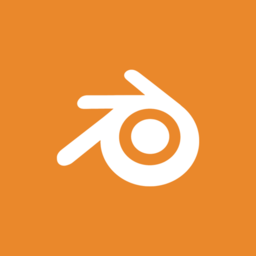

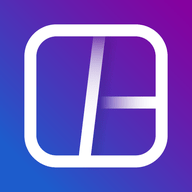
blender2018是一款功能非常強大的三維製圖軟件,blender2018使用教程圖文詳解是針對這個軟件的詳細教程,如果您對這款軟件有著向往,躍躍欲試的話大家就可以研究一下,另外本站為您提供blender2018激活補丁和blender2018注冊機下載,可以幫助您注冊這個軟件哦,快來試試!
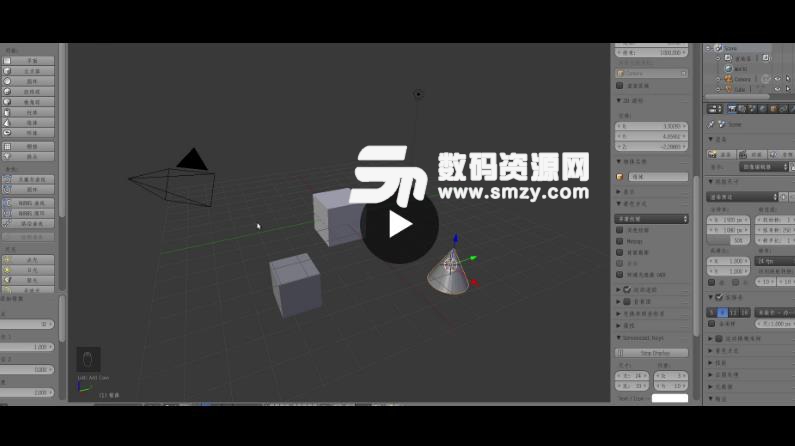
3D遊標
每一個新建的物體,初始位置都是在3D遊標上,如圖一所示,立方體中心那個圈,就是3D遊標,默認是在世界中央的
修改遊標很簡單,用鼠標左鍵點擊一下,遊標則被設定在當前鼠標光標位置上

選項卡創建物體
在左邊的選項卡上,有創建這個分類,點擊創建,然後在欄目上,有平麵、立方體、圓環等,這些就是需要創建的物體了
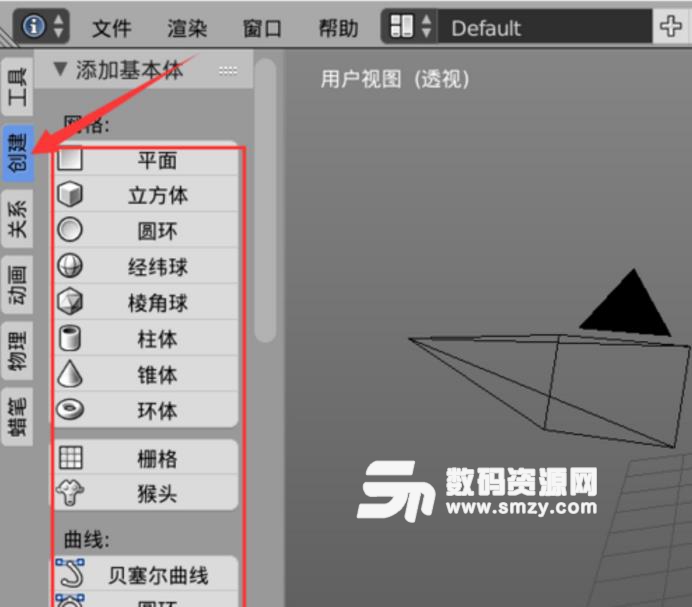
創建指定物體
在這些選項中,如果你點擊了立方體,那麼會在3D遊標的位置創建一個立方體,如果點的是球體,那麼創建的是球體
物體初始的一些屬性
當創建一個新物體的時候,3D視圖界麵的左下方,可以編輯一些屬性,比如球體的段數、環數
注意:這個屬性麵板隻會在新建物體的時候出現一次,當物體進入編輯模式之後,這個麵板就會消失了

快捷鍵
通過選項卡創建物體的效率很低,如果創建物體的數量多了,按照上麵的方式來創建是需要花費不少時間的,下麵說下快捷鍵
把鼠標放到3D視圖上,然後按鍵盤的shift+A,即可以彈出創建物體的菜單

物體模式與編輯模式創建物體的區別
如果在物體模式創建的物體,那麼這個物體是獨立的
如果是在編輯模式下創建物體,那麼這個物體與正在編輯的物體,是視為一體的
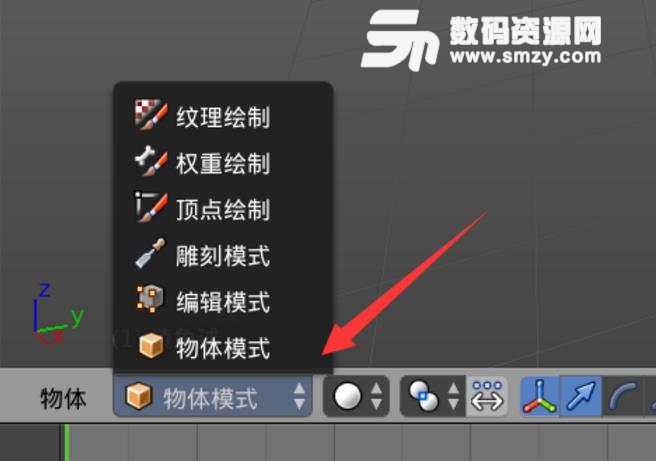
PS:物體的編輯模式,往下2節會講,這裏先簡單的說個介紹,目前可以忽略
命名
重點:這是一個好習慣,因為當畫麵物體過多,多雜的時候,你可以通過大綱在物體名稱快速找到這個物體
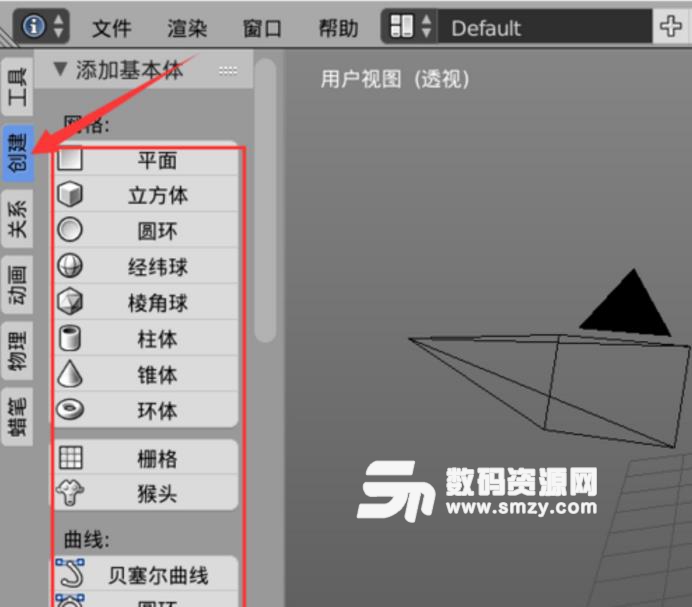

Autodesk 3dsMax 2018破解版安裝詳細圖文教程

AutoCAD2018怎麼顯示線寬 AutoCAD2018圖文教程